Hur man laddar ner en kopia av dina LinkedIn-data

En funktion på LinkedIn som du kanske inte känner till är möjligheten att ladda ner din data. Det finns generellt tre anledningar till att du kanske vill göra detta;
Du kan slå vad om att om du går igenom med att stänga ditt LinkedIn-konto kommer de att bli ledsna över att du slutar. I det här inlägget kommer du att se stegen att följa för att stänga ditt LinkedIn-konto och radera all data i det. Du kommer också att se vad det innebär att stänga ditt konto så att du kan meditera över om det är rätt val att stänga kontot, åtminstone för nu.
Se till att du har tänkt länge på om det är det bästa valet att stänga ditt LinkedIn-konto. När du stänger ditt konto kommer du att ta bort alla rekommendationer, anslutningar och alla rekommendationer som du har fått. Din profil kommer att försvinna permanent och du kommer inte att ha tillgång till din information.
Om du är en Premium-användare och du bara tar bort ditt LinkedIn-konto för att du vill ta bort Premium, behöver du inte stänga det. Du kan nedgradera från ett Premium-konto till ett gratiskonto. Du kommer inte att kunna njuta av funktionerna som ett Premium-konto har att erbjuda, men du kommer åtminstone att ha ditt konto.
Om du bara vill bli av med ditt Premium-konto kan du säga upp din LinkedIn-prenumeration genom att klicka på alternativet Jag under din profilbild. Klicka sedan på alternativet Access My Premium., följt av alternativet Hantera Premium-konto.
När LinkedIn skickar dig till inställningssidan för Premium-prenumeration klickar du på Avbryt prenumeration. Du hittar det här alternativet under Hantera prenumeration. För att avsluta processen, instruktionerna på skärmen.
För att stänga ditt LinkedIn-konto, klicka på mig-ikonen uppe till höger.
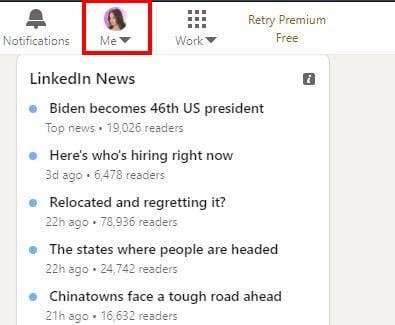
Klicka på Inställningar och sekretess och klicka på Kontoinställningar.
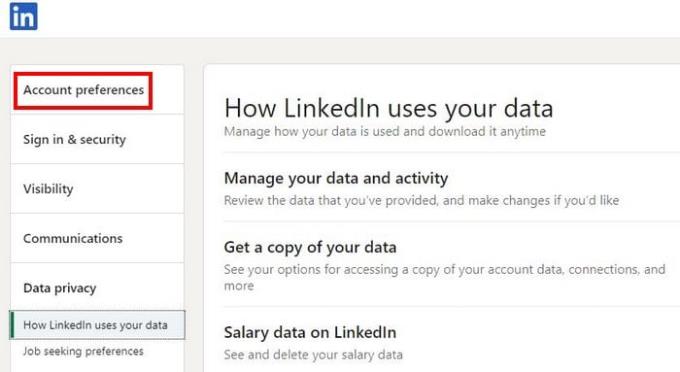
När du väl är i kontoinställningarna , scrolla hela vägen ner tills du kommer till Kontohantering , eller så kan du också klicka på alternativet, så tar det dig dit automatiskt. I det här avsnittet ser du tre alternativ: Slå samman konton, Hibernate-konto och Stäng konto.
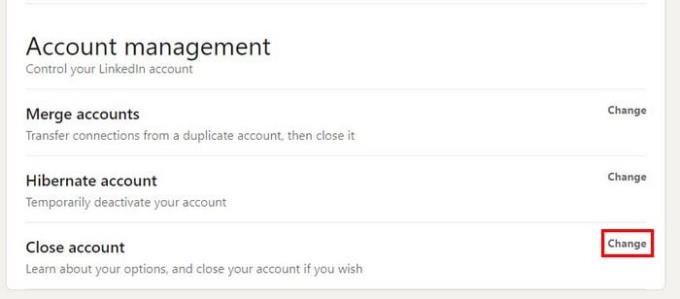
Klicka på alternativet Ändra bredvid alternativet Stäng konto. LinkedIn kommer att be dig berätta varför du lämnar. Du kommer också att se ett utrymme där du kan lämna en kommentar. I nästa steg måste du ange ditt lösenord. Klicka på alternativet stäng konto och du är klar.
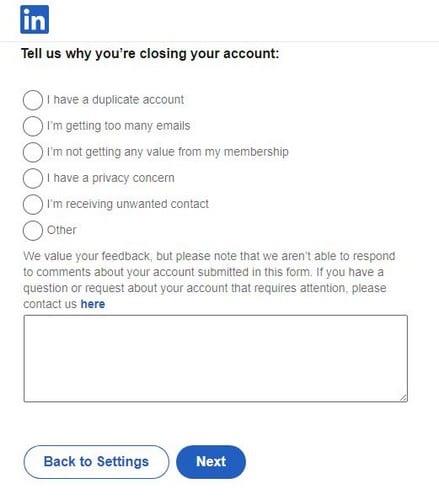
Oroa dig inte om du har stängt ditt konto och du ser att din information fortfarande kommer upp på sökmotorer. Detta är normalt och kommer att ta lite längre tid innan din information inte dyker upp längre. Om det finns information som du behöver spara, se till att du laddar ner en kopia av ditt konto innan du stänger det, annars kommer du att förlora allt.
Även om du stänger ditt konto kan du fortfarande återställa det om du ändrar dig före 20-dagarsperioden. Men kom ihåg att även om du får tillbaka ditt konto finns det saker som du fortfarande inte kommer att kunna återställa. Till exempel kommer du att förlora:
När du var i avsnittet Kontohantering fanns det ett Hibernate-kontoalternativ. Om du inte är helt säker på att det är det bästa valet att stänga ditt konto kan du prova att lägga ditt konto i viloläge. Kom ihåg att klicka på alternativet Jag under din profilbild > Kontoinställningar > Kontohantering > Klicka på alternativet Ändra bredvid alternativet Hibernate.
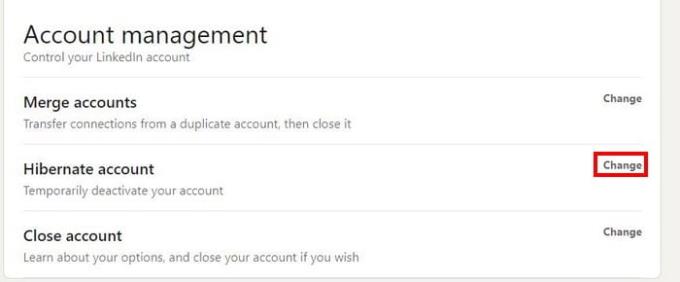
Precis som om du skulle stänga ditt konto kommer LinkedIn att fråga dig varför du vill lägga ditt konto i viloläge. Du måste ange ditt lösenord och sedan klicka på alternativet Hibernate.
När du lägger ditt LinkedIn-konto i viloläge kommer andra att se ditt konto annorlunda. Till exempel kommer din profilbild inte att vara synlig och de kommer bara att se en allmän ikon.
Ditt innehåll, kommentarer, artiklar etc. kommer inte att raderas, men andra kommer inte att kunna se dem. Allt innehåll som andra kunde se när de tittade på din profil kommer inte heller att vara synligt. Om du ändrar dig och vill ha tillbaka ditt LinkedIn-konto är allt du behöver göra att logga in igen. Det räcker för att återaktivera ditt konto.
När det gäller att ta en paus från LinkedIn har du alternativ. När du är stressad kan det bästa alternativet tyckas bli av med allt, men när du lugnar dig inser du att du kan ha gjort ett misstag. LinkedIn har alternativ för att minimera antalet meddelanden eller aviseringar du får för att få lite vila från det hela. Är du mer benägen att stänga ditt konto eller lägga det i viloläge? Dela dina tankar i kommentarerna nedan.
En funktion på LinkedIn som du kanske inte känner till är möjligheten att ladda ner din data. Det finns generellt tre anledningar till att du kanske vill göra detta;
Det finns många källor på internet som kan hjälpa dig att hitta ett jobb, men LinkedIn är också ett bra verktyg för att söka igenom jobbannonser. Så här gör du.
LinkedIn har pekats ut som platsen att se och synas när det kommer till affärer i flera år nu. Nätverket har dock fallit långt ifrån sitt
En funktion som många sociala nätverksplattformar har implementerat är videon som spelas upp automatiskt. Syftet med konceptet är att uppmuntra ditt engagemang
Bara för att du spelar bra betyder det inte att alla på LinkedIn kommer att göra det. Du är professionell som en professionell kan vara, men det garanterar inte
Använd dessa två alternativ för att visa den icke-mobila versionen av LinkedIns webbplats på din Android- eller iOS-enhet.
Om du inte kan skicka meddelanden på LinkedIn, fortsätt att läsa den här guiden för att lära dig vad som kan orsaka detta problem och hur du kan åtgärda det.
Tekniken har hjälpt oss att inte bara leva ett enklare dagligt liv utan också att ansluta. Fler och fler människor runt om i världen har använt sociala plattformar
Behöver du en paus från LinkedIn? Se hur du kan stänga eller lägga ditt konto i viloläge för att ta lite ledigt.
Skydda dig själv och ställ in tvåfaktorsautentisering på alla stora sociala nätverk med hjälp av denna handledning.
Som med nästan överallt på internet analyserar LinkedIn din användningsdata på sin plattform. Detta inkluderar intressekategorier som det härrör från din
Om du har ändrat eller ändrar din e-postadress kommer du troligen att vilja ändra e-postadressen som är kopplad till dina konton på webbplatser. Lär dig hur du ändrar e-postadressen som är kopplad till din LinkedIn med den här handledningen.
Med hjälp av Microsoft Resume Assistant kan du förbättra din Curriculum Vitae i både presentation och innehåll, och visa upp dina bästa funktioner.
Vad gör du om LinkedIn inte lyckas ladda bilder? Kan du fixa det problemet? Öppna den här guiden för att lära dig hur du åtgärdar det här problemet.
Annonser kan vara användbara eftersom de informerar dig om erbjudanden och tjänster du kan behöva. Men de kan bli ohanterliga och bli irriterande. Det är då du vänder dig till annonsblockerare. Lär dig hur du konfigurerar Ad-Blocker i Opera för Android med dessa steg.
Lär dig hur man markerar eller framhäver viss text i dina Google Docs-dokument med hjälp av dessa steg för din dator, smartphone eller surfplatta.
Webbläsaren Google Chrome erbjuder ett sätt för dig att ändra de typsnitt den använder. Lär dig hur du ställer in typsnittet på det du vill.
Lär dig hur du markerar text med färg i Google Slides-appen med denna steg-för-steg-guide för mobil och dator.
Se hur du kan identifiera en specifik färg med ett integrerat verktyg i Firefox utan att använda tredjepartsprogram.
Du kan hitta flera tillägg för Gmail för att göra din hantering av e-post mer produktiv. Här är de bästa Gmail Chrome-tilläggen.
Se hur enkelt det är att lägga till ett ord eller ett annat språk i Firefox stavningskontroll. Se också hur du kan stänga av stavningskontroll för webbläsaren.
Se vilka steg du ska följa för att snabbt stänga av Google Assistant. Känn dig mindre övervakad och inaktivera Google Assistant.
Dina Facebook-vänner kan se alla kommentarer du skriver på offentliga inlägg. Facebook-kommentarer har inga individuella sekretessinställningar.
Att veta hur du ändrar Facebooks integritetsinställningar på en telefon eller tablet gör det enklare att hantera ditt konto.





















